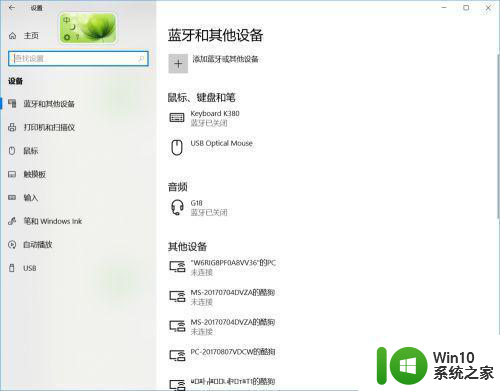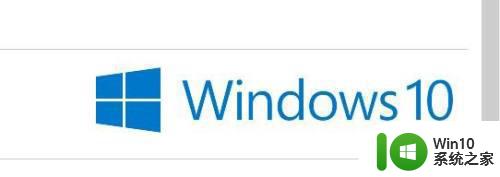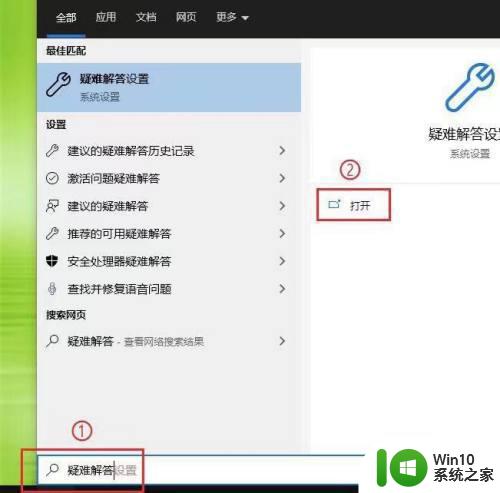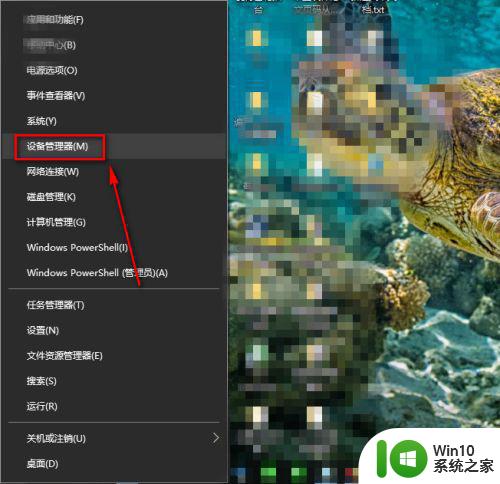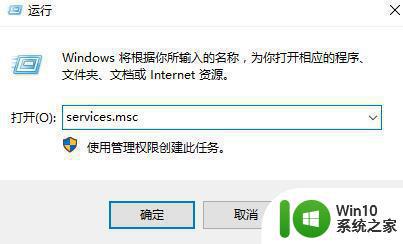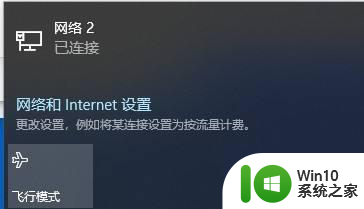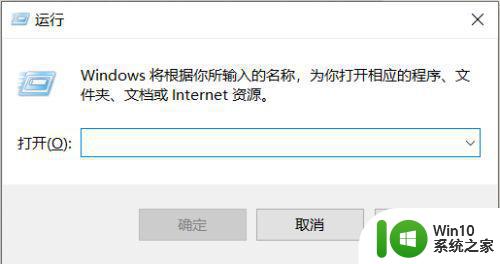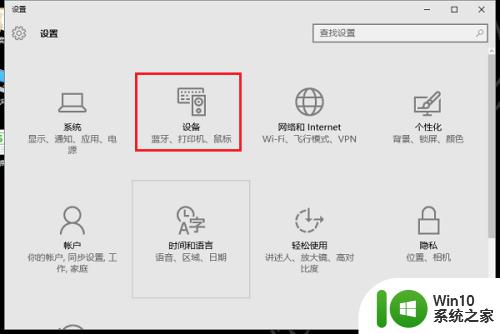Window10蓝牙无法开启怎么办 Window10蓝牙功能消失怎样重新启用
Window10蓝牙无法开启怎么办,随着科技的不断发展,人们更加依赖无线连接,而蓝牙技术无疑是越来越重要的一种无线连接方式。然而有些Windows10用户可能会遇到蓝牙无法开启或功能消失的问题,这给使用者带来了不便。今天我们将为大家介绍一些解决方法,让你轻松解决Windows10蓝牙问题。
具体方法:
1、设备管理器,usb,有一个感叹号usb,先禁用,然后在启动,开关就会重新出现。
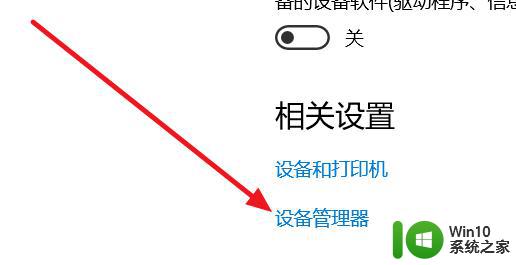
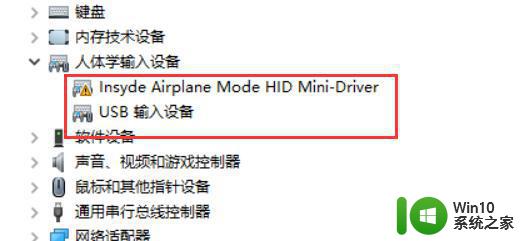
2、进BIOS去关WLA(disable)保存重启,然后在回去开WLA(enable),重启,开关出现
第二种方法
1、设置-更新和安全-恢复-立即重新启动-疑问解答-高级选项-UEFI固件设置-重启
Configuration-Wireless LAN)
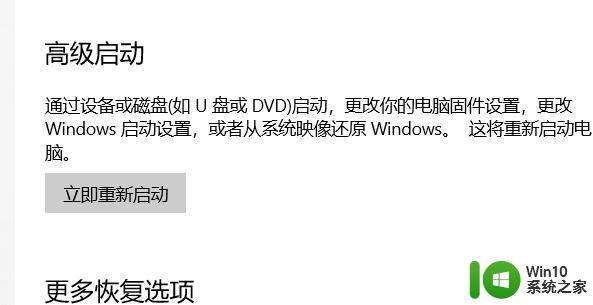
2、先回车向下选disable,然后保存退出重启(save and Exit,看下方提示如FN+F10),蓝牙开关就出现了,再重复一遍,开回WLA(enable)
第三种方法
1、更新蓝牙的驱动,然后安装完成后重启。若还是找不到蓝牙开关选项。
2、首先按下键盘上的【Win】+【R】打开运行窗口输入【services.msc】并打开。
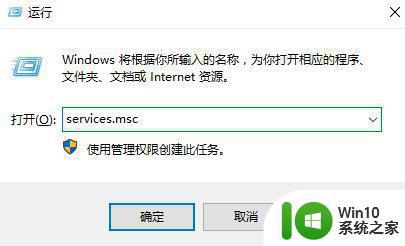
3、进入到服务界面后,我们向下查找,找到【蓝牙支持服务】。
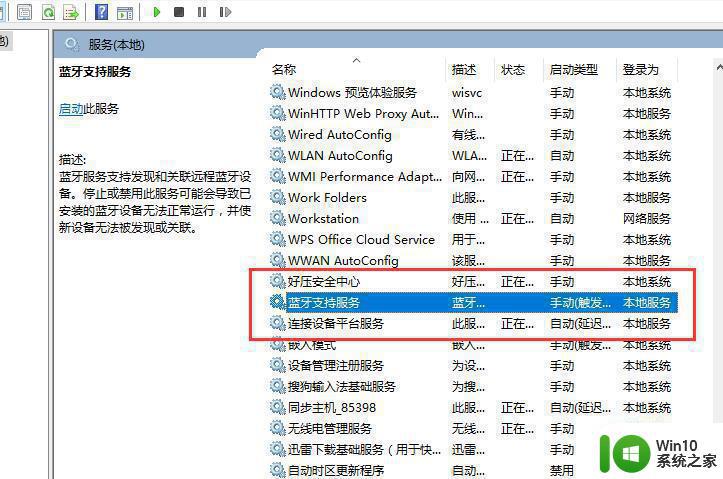
4、双击打开【蓝牙支持服务】,服务状态为已停止,点击【启动】就行了。
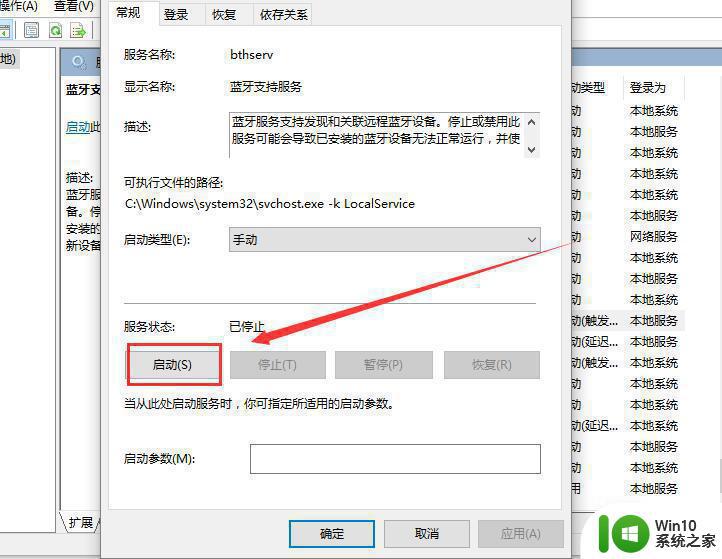
5、正在启动中,启动完成就行了。
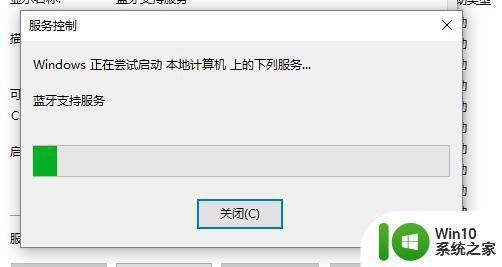
综上所述,当我们遇到Windows 10蓝牙无法开启或功能消失的情况时,可以尝试重新安装或更新驱动程序、执行系统故障排除程序或恢复系统设置等方法来解决问题。希望这些方法可以帮助您顺利恢复Windows 10蓝牙功能,使计算机能够更好地满足您的使用需求。